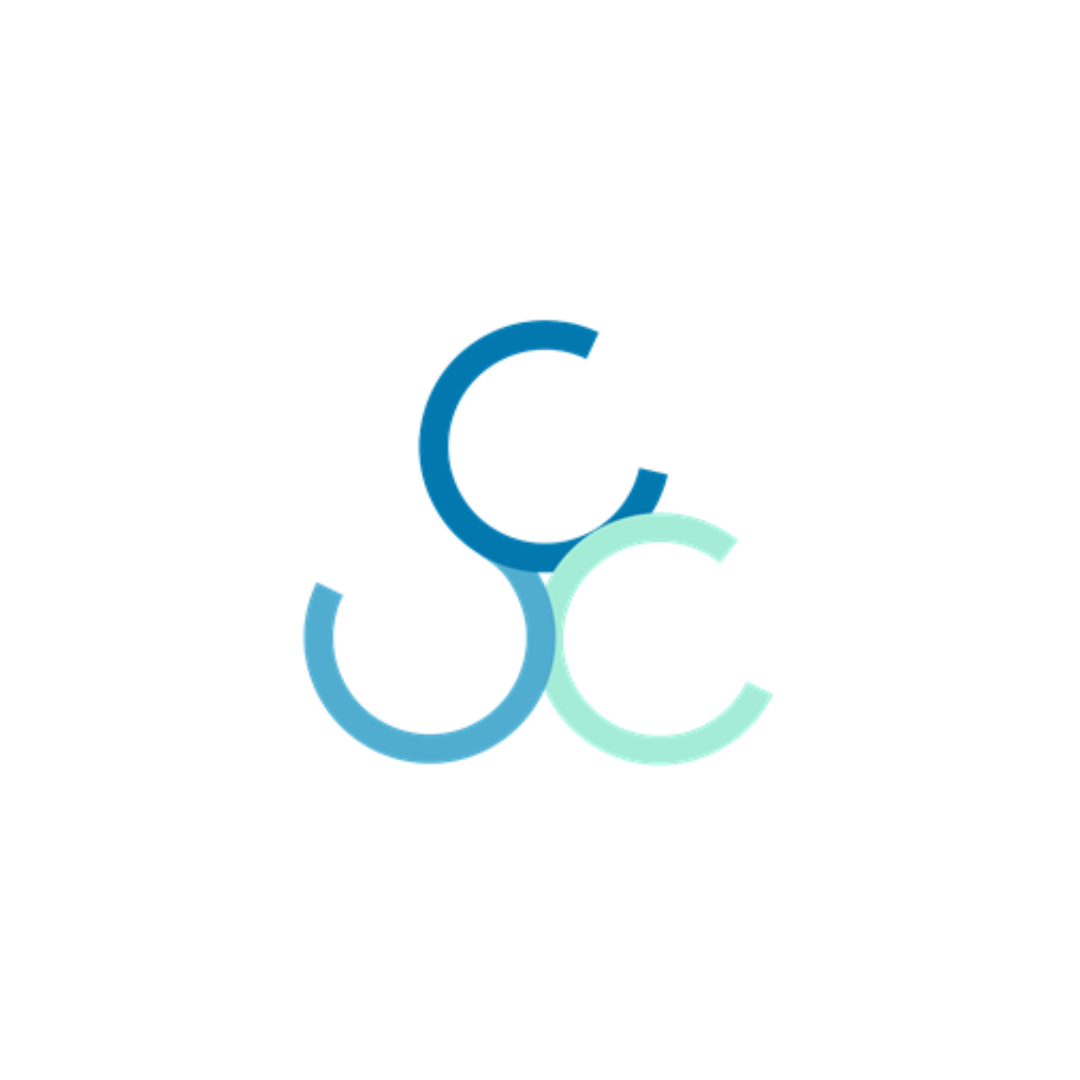(2023年2月18日追記)Taiko公式サイトにて以下の発表がありました。
「alpha-1テストネットは閉鎖され、alpha-2テストネットが間もなく登場します。」
(2023年3月24日追記)alpha-2テストネットが公開されました。
alpha-2テストネットでの給付金の操作方法について追記しました。
この記事では、Taiko の給付金の操作について解説していきます。
今回は、スマホでもPCでも操作できます。
メタマスクの登録はしておいて下さい。
今回はテストトークンを使いますので無料でできます。
この記事では、スマホで解説していきます。
スマホでの操作は、Google chromeではなく、「メタマスクのブラウザ」を使用しています。
メタマスクを開き、下部の「ブラウザ」をタップ、URLを貼り付けて使いましょう。
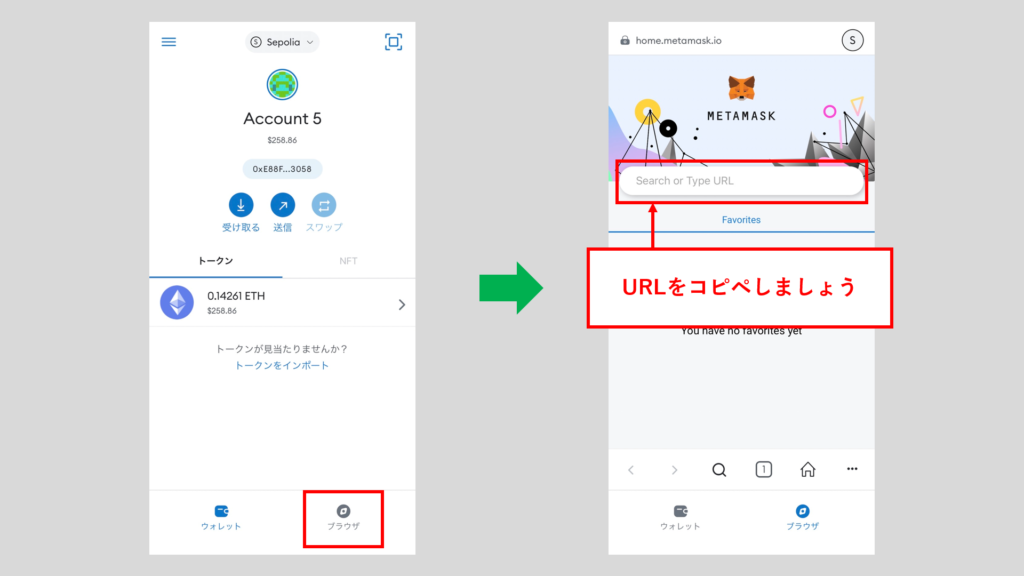
「alpha-2」ネットワークの追加
「alpha-2テストネット」での、給付金の操作方法について解説していきます。
まずは、ネットワークを追加していきます。
https://chainid.network/ にアクセスします。
アクセスしたら、「Connect Wallet」からメタマスクを「接続」します。
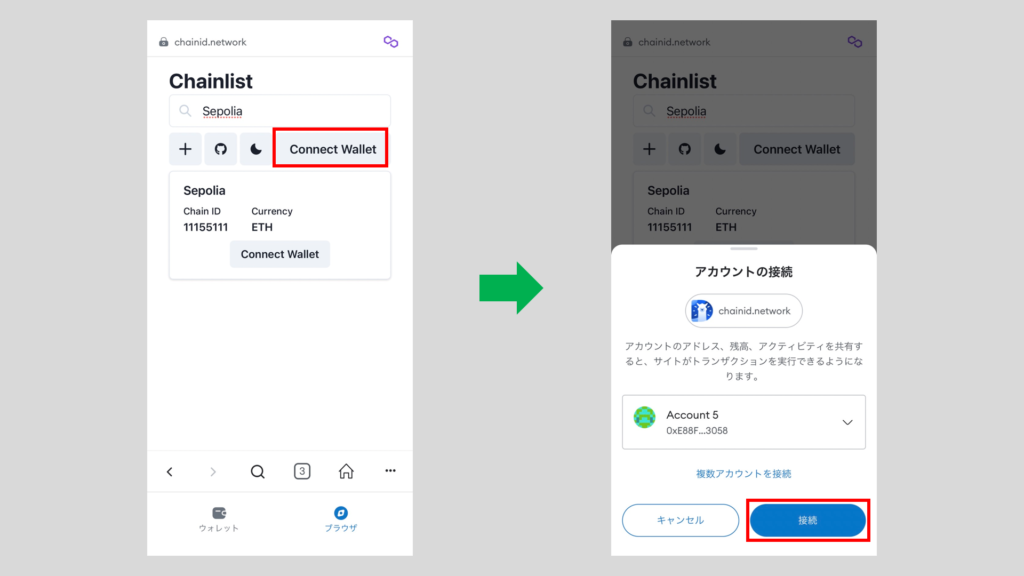
「Sepolia」と検索し、Sepoliaネットワークの「Add Chain」をタップし、「承認」、「ネットワークを切り替える」をタップします。
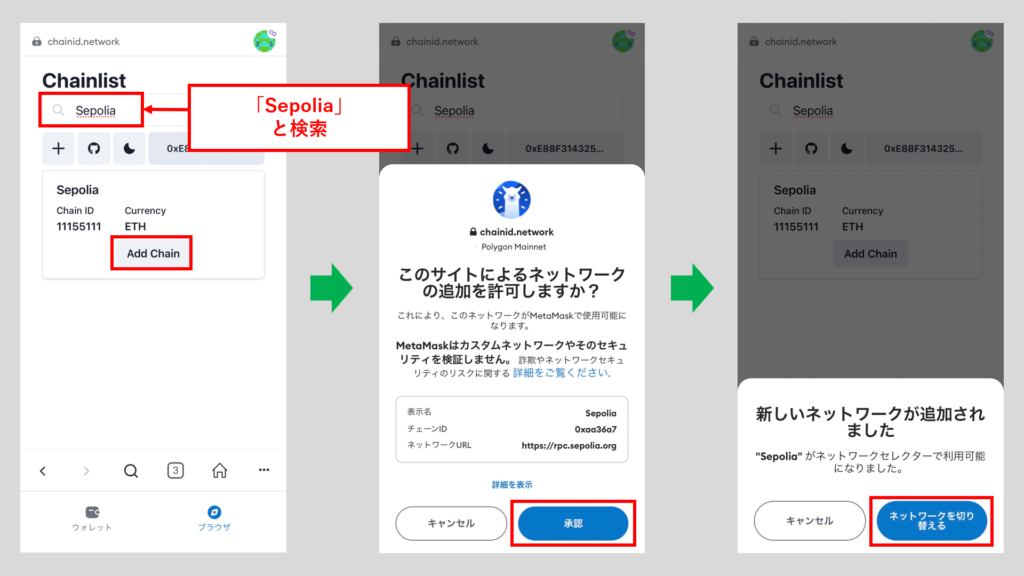
続いて、同じようにTaiko(Alpha-2 Testnet)も追加します。
「Taiko」と検索し、Taikoネットワークの「Add Chain」をタップし、「承認」、「ネットワークを切り替える」をタップします。
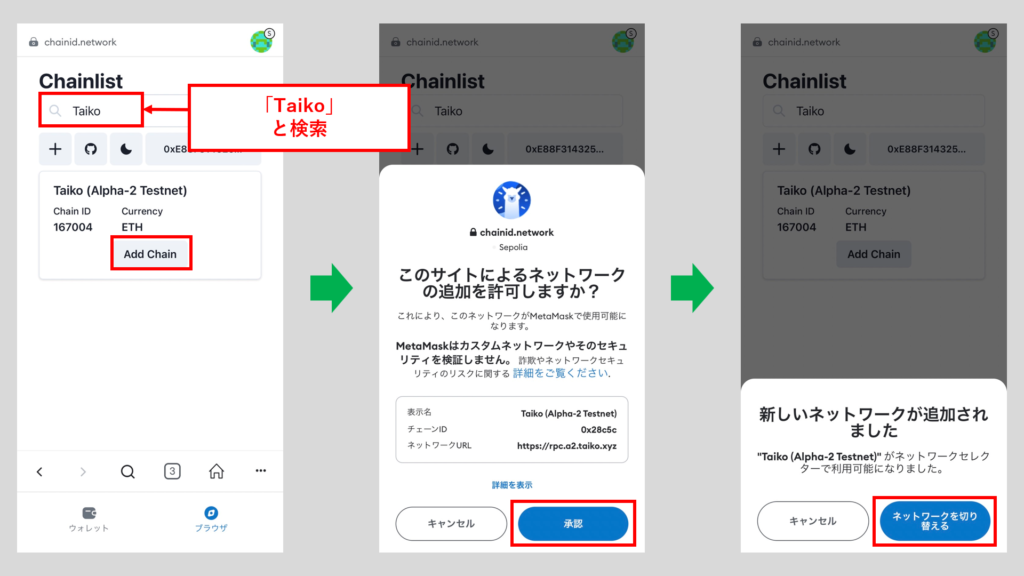
テストトークンをもらう
ここでは、手数料でも使う、Sepolia(セポリア)ETHをもらいます。
セポリアETHをもらう方法は、3種類ありますので、どれを使われてもOKです。
マイニングをする
https://sepolia-faucet.pk910.de にアクセスします。
メタマスクのアドレスを貼り付け、チェックを入れ、「Start Mining」をタップします。
※筆者は、受け取りまで1.5時間ほどかかりました。
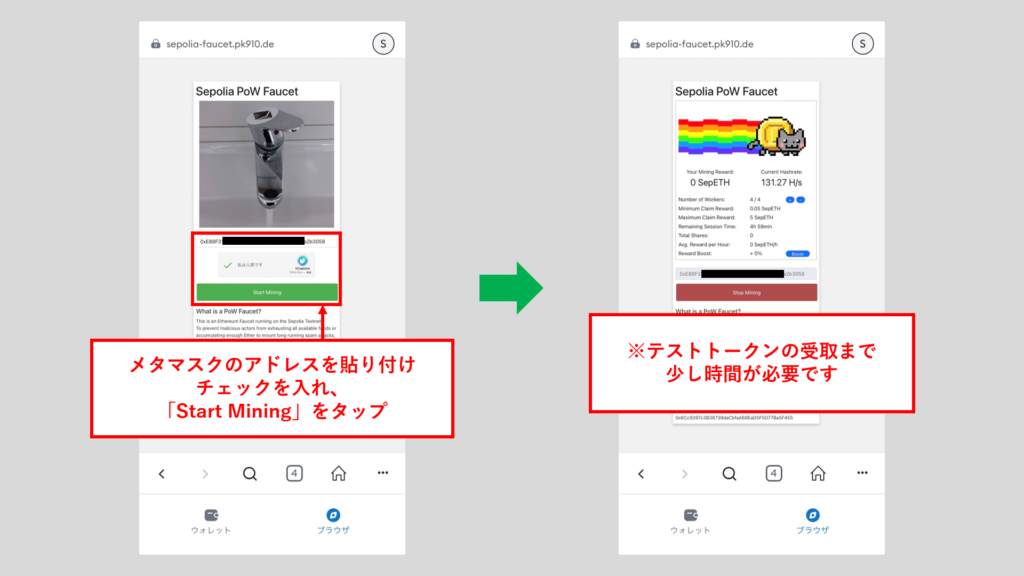
Twitterを使う
2つ目は、Twitterを使いテストトークンをもらう方法です。
Twitterを開き、メタマスクのアドレスを「ツイート」します。
ツイートのリンクをコピーします。
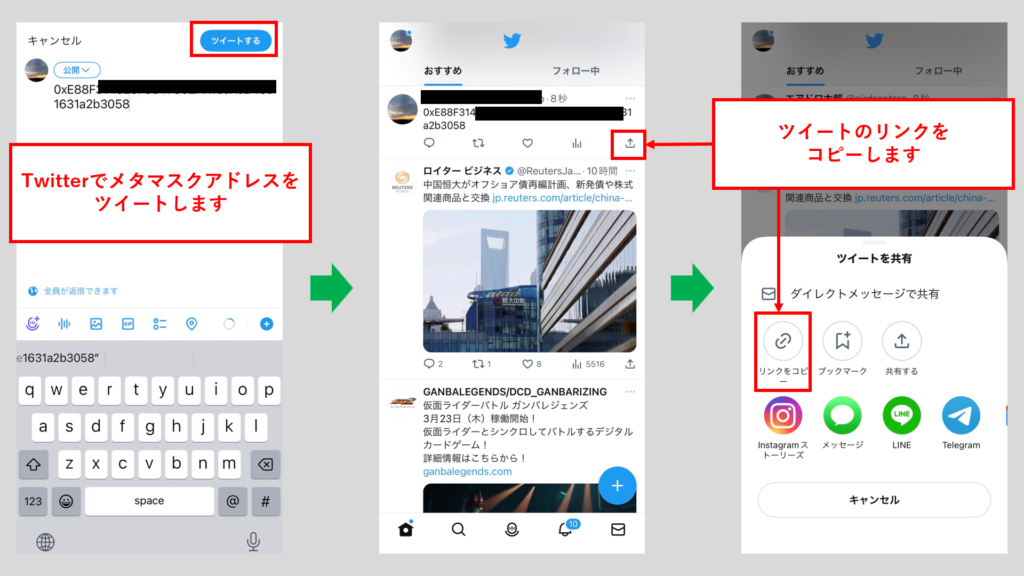
RockXにアクセスします。
ツイートのリンクを貼り付け、「Send Me ETH」をタップします。
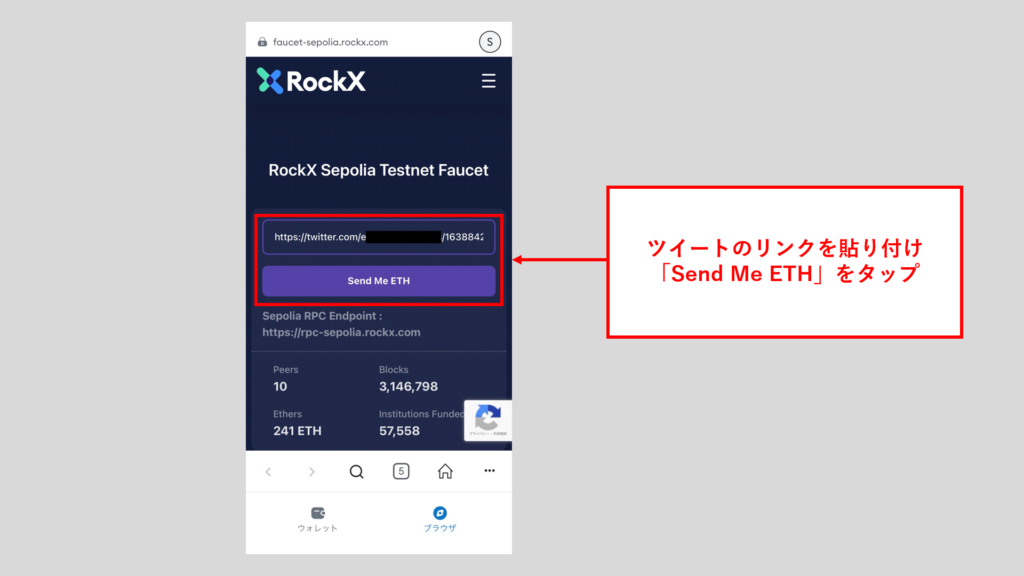
Alchemyを使う
3つ目は、Alchemyを使う方法です。
Sepolia Faucet にアクセスします。
アクセスしたら、画面右上からAlchemyにログインします。
メタマスクのアドレスを貼り付け、チェックを入れ、「Send Me ETH」をタップします。
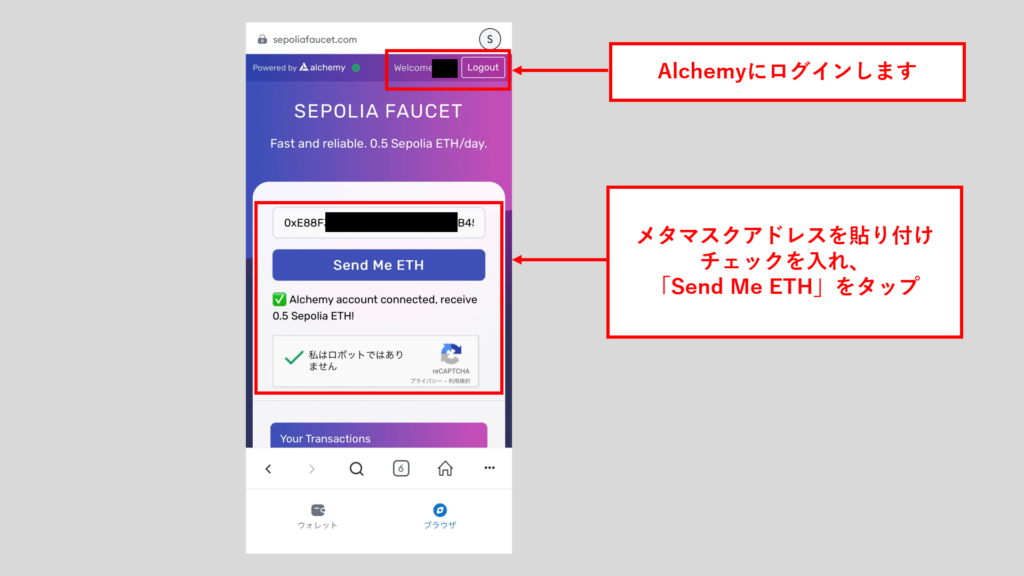
※Alchemyの登録がまだの方は、下記の記事を参考に登録されて下さい。
”https://sjk-g.com/home/4080″Taiko ブリッジを利用する
Taikoブリッジを利用しましょう。
「Connect Wallet」から「MetaMask」を「接続」します。
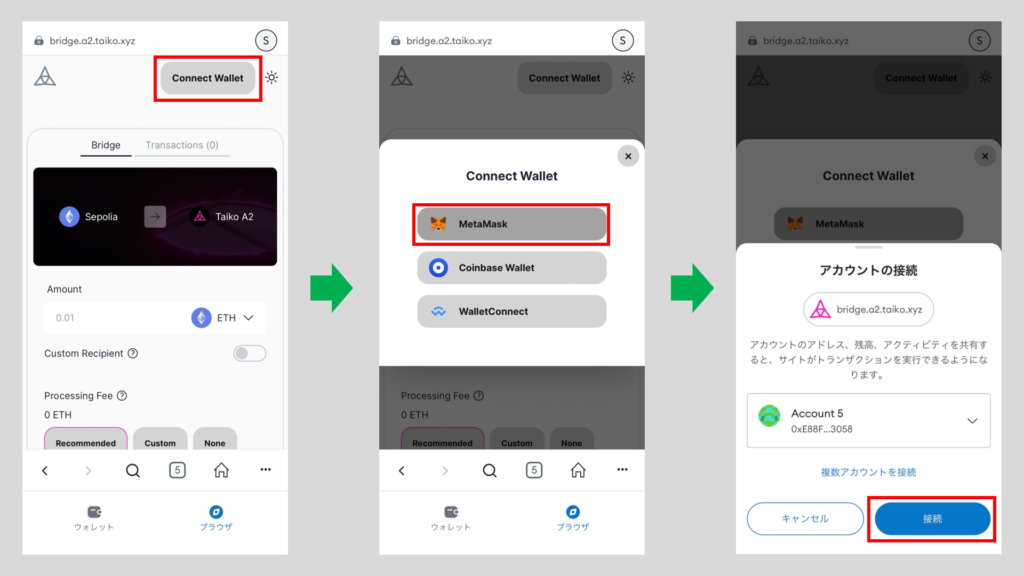
HORSE・BLLトークンをもらう
ここで使うトークンをもらいます。
トークン選択で、「HORSE」を選び、「Faucet」をタップすれば、HORSEトークンが貰えます。
※保有枚数が0になれば、またもらうことができます。
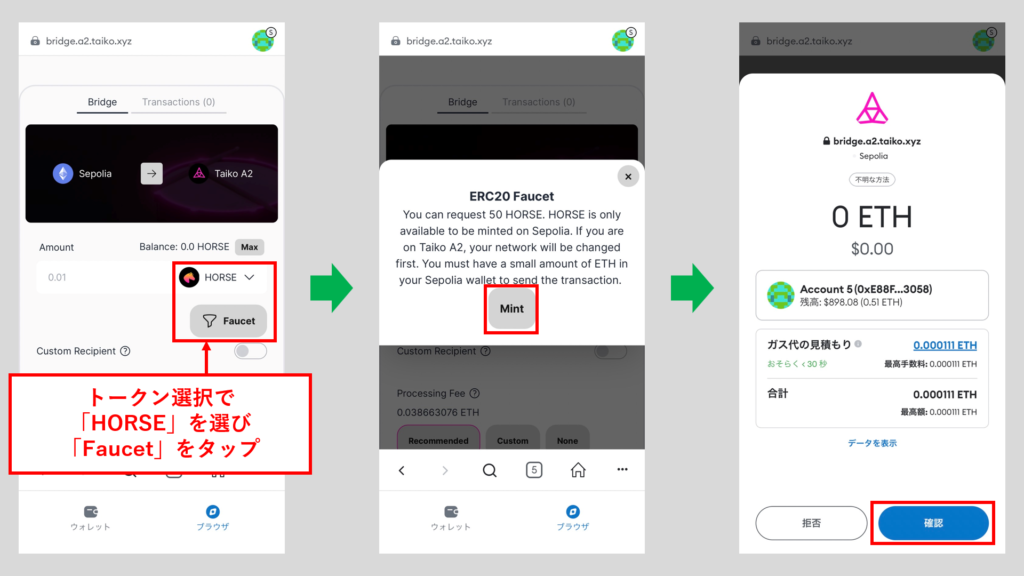
同じように、トークン選択で、「BLL」を選び、「Faucet」をタップすれば、BLLトークンが貰えます。
※保有枚数が0になれば、またもらうことができます。
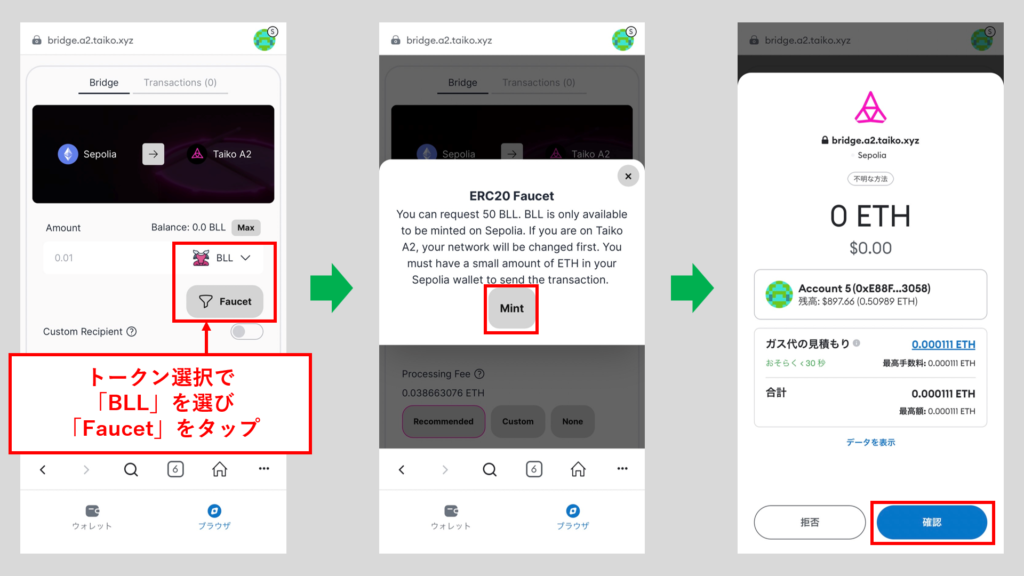
ブリッジをする
Sepoliaネットワーク → Taiko A2ネットワークへブリッジしていきます。
まずは、「ETH」をブリッジします。
任意の数量でいいですが、ETHは手数料でも使うので全額ではなく、少しは残しておきましょう。
「Bridge」、「確認」をタップします。
※「Transactions」から「Claim」しないと完了しませんが、時間がたてば勝手にClaimされます。
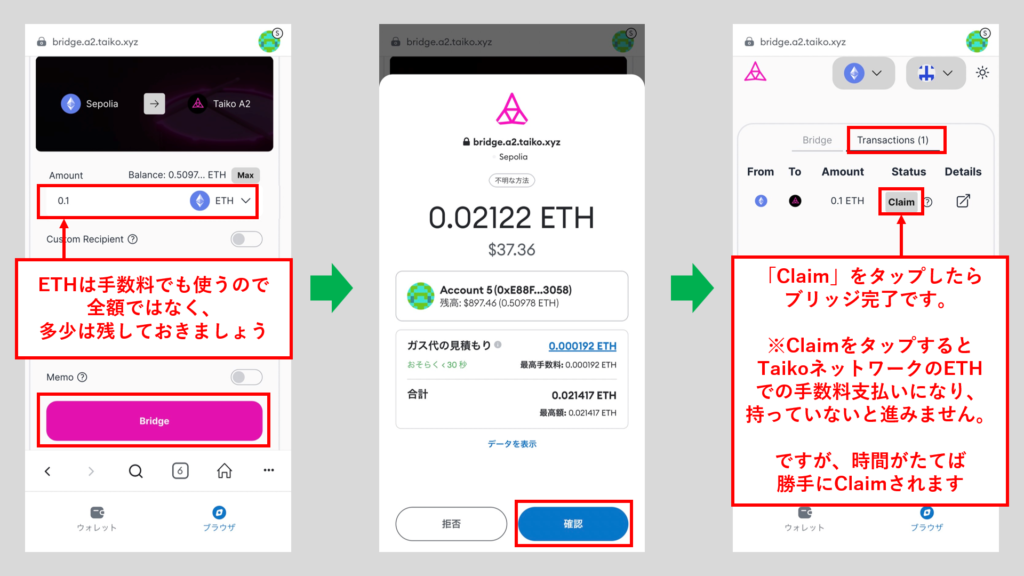
同じようにHORSEトークンもブリッジします。
任意の数量を入力し、「Approve」、「Bridge」、「確認」をタップし、時間がたちClaimされれば、ブリッジ完了です。
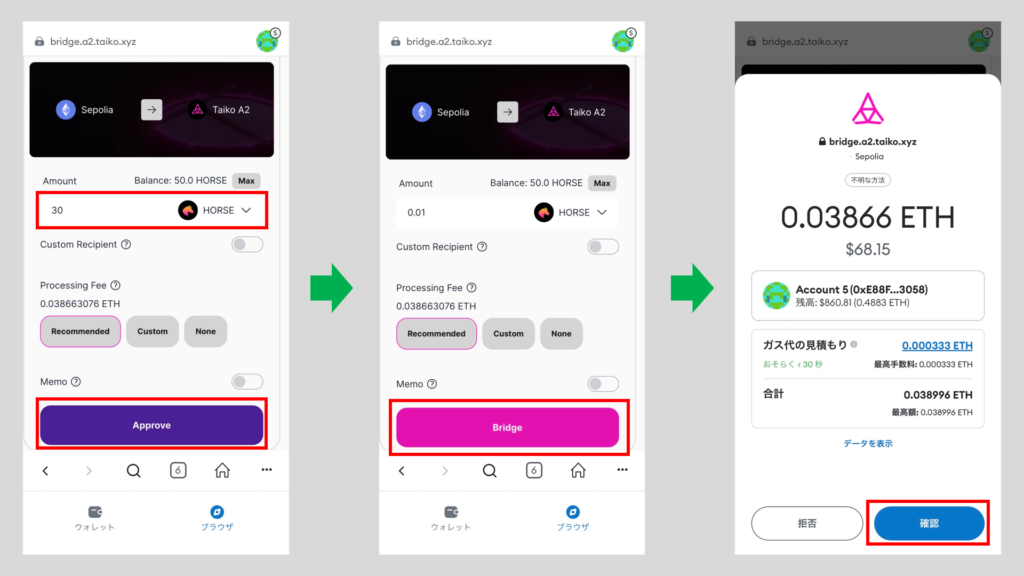
同じようにBLLトークンもブリッジします。
任意の数量を入力し、「Approve」、「Bridge」、「確認」をタップし、時間がたちClaimされれば、ブリッジ完了です。
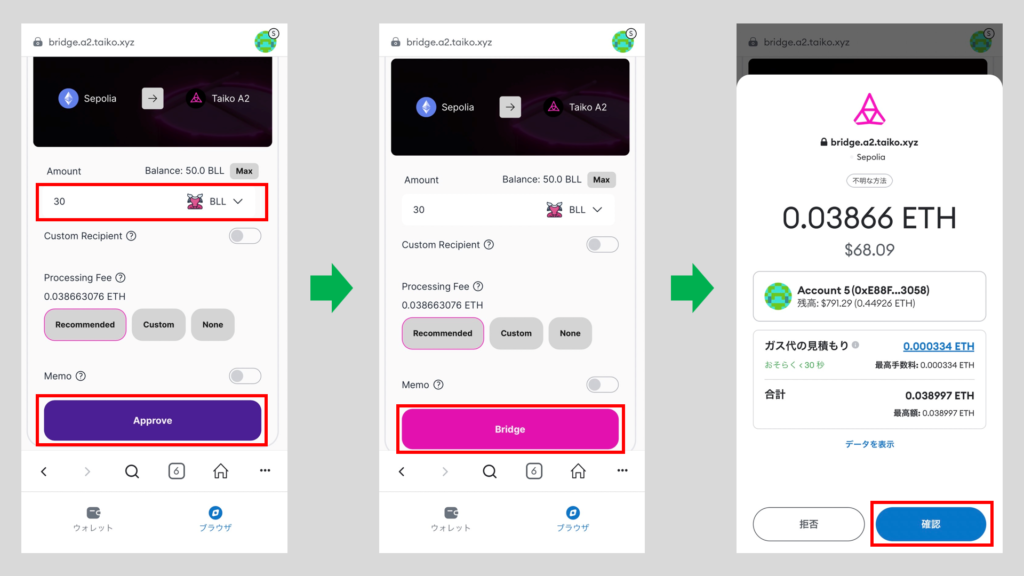
※「Claim」する時は、TaikoネットワークのETHが必要です。
保有していない場合などClaimしようとしても進みませんが、時間がたてば勝手にClaimedになり、ブリッジ完了します。
※TaikoネットワークのETHを保有していれば「Claim」することもできます。
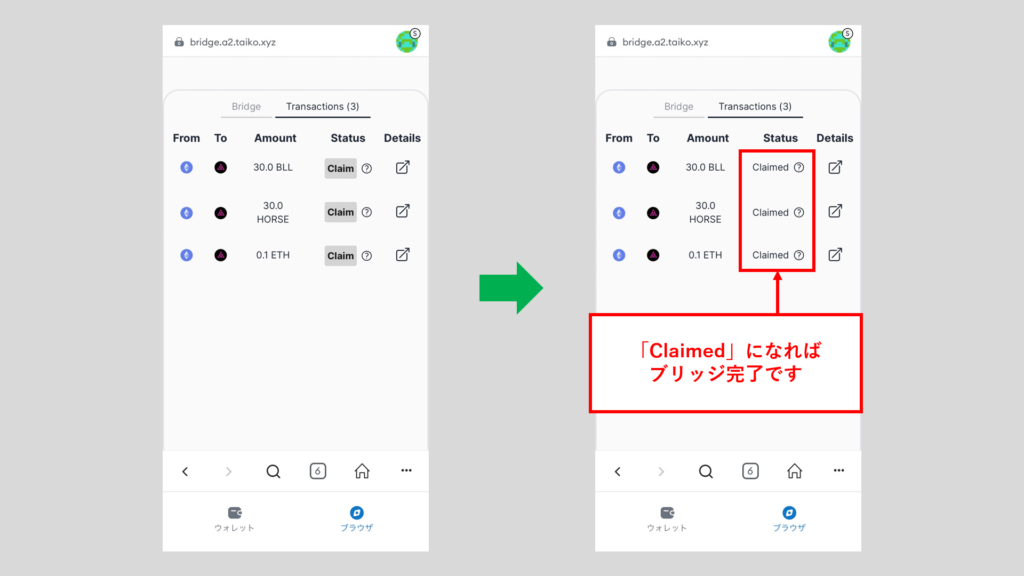
逆の、「Taikoネットワーク」→「Sepoliaネットワーク」へも色々なトークンを使ってブリッジしてみましょう。
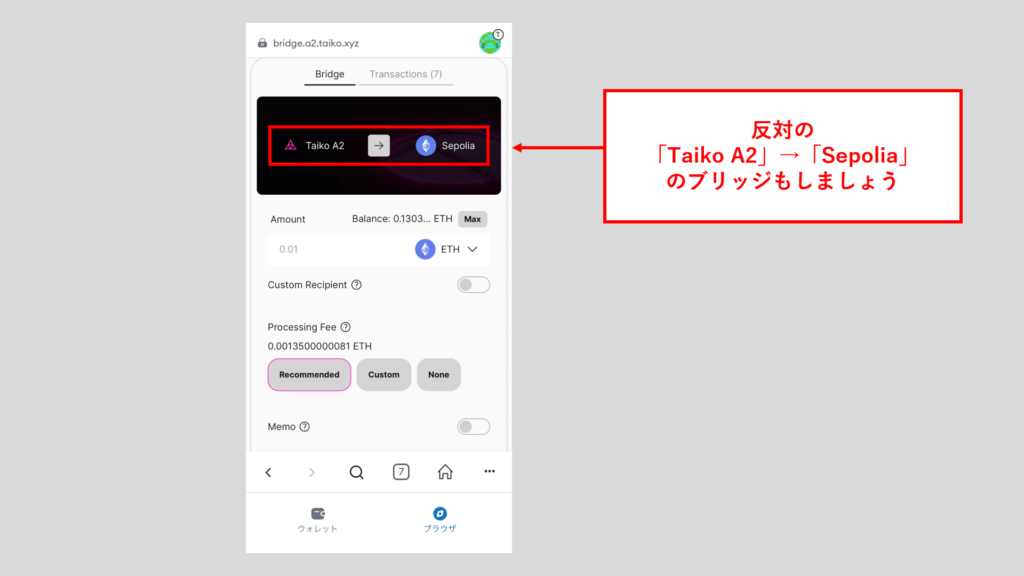
スワップ・プールをする
※ここでの操作は、とてもエラーが多いです。エラーになっても、何度も試したり、時間をおくなどされて下さい。
続いて、スワップ・プールをしましょう。
※ここでは「Taikoネットワークのトークン」を使用しますので、先程のTaikoネットワークへブリッジをしておきましょう。
https://swap.a2.taiko.xyz/へアクセスします。
アクセスしたら、メタマスクを「接続」します。
「Choose a list」をタップし、「HORSE」を選択します。
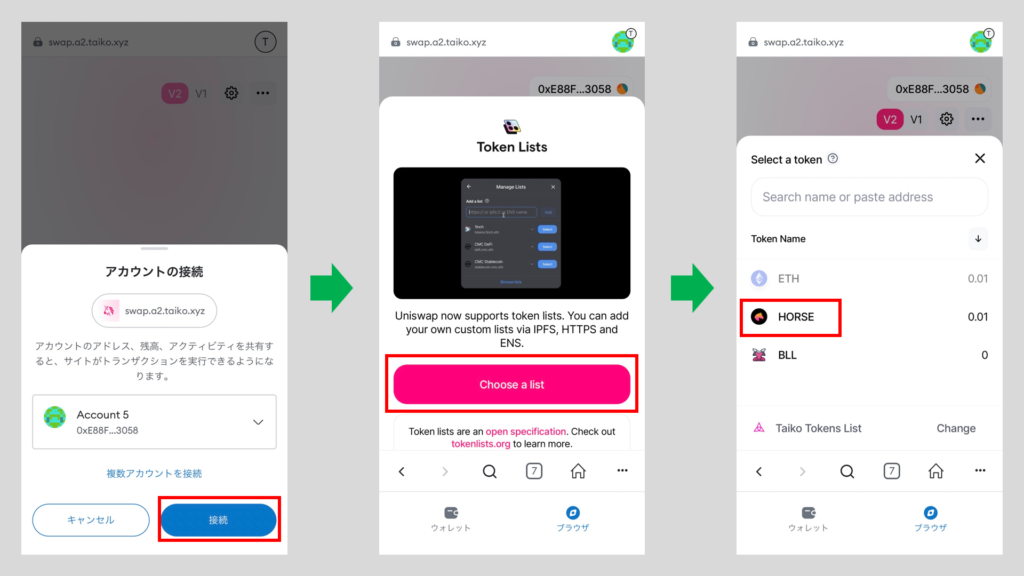
スワップをする
スワップしていきます。
任意の数量を入力し、「Swap」、「Confirm Swap」、「確認」をタップすればスワップできます。
※ETHをスワップする際は、手数料でも使うので少しは残しておきましょう。
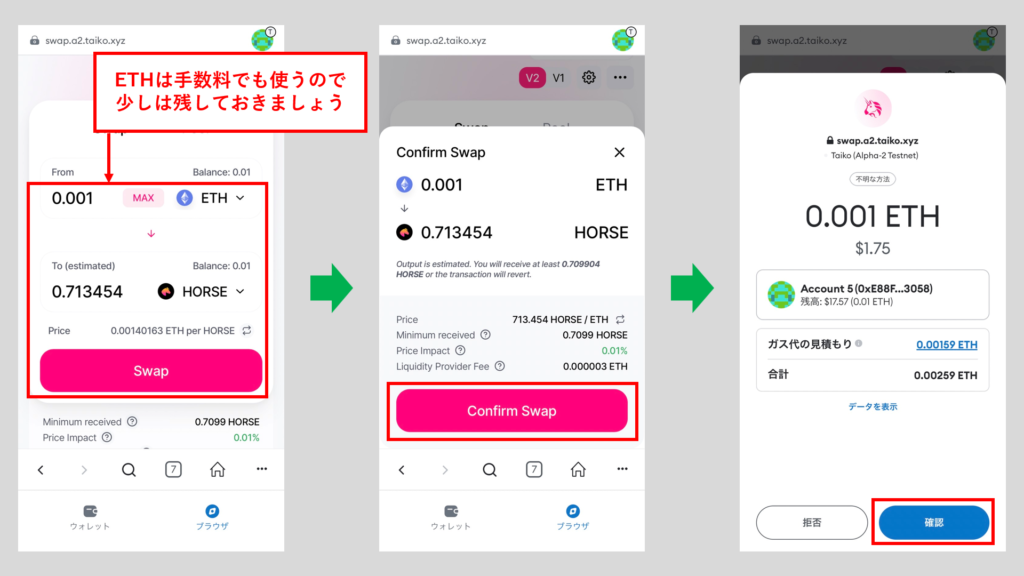
他にも、「ETH→BLL」、「HORSE→BLL」など、色々とスワップしてみましょう。
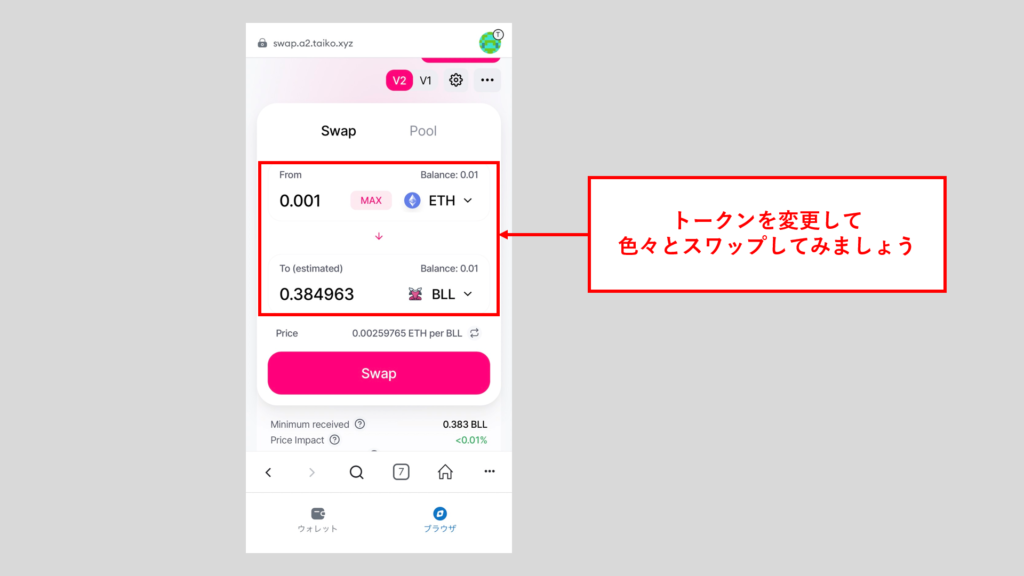
プールをする
続いて、プールもしていきます。
「Pool」、「Add Liquidity」をタップします。
任意の通貨ペア、任意の数量を入力し、「Approve」、「Supply」をタップします。
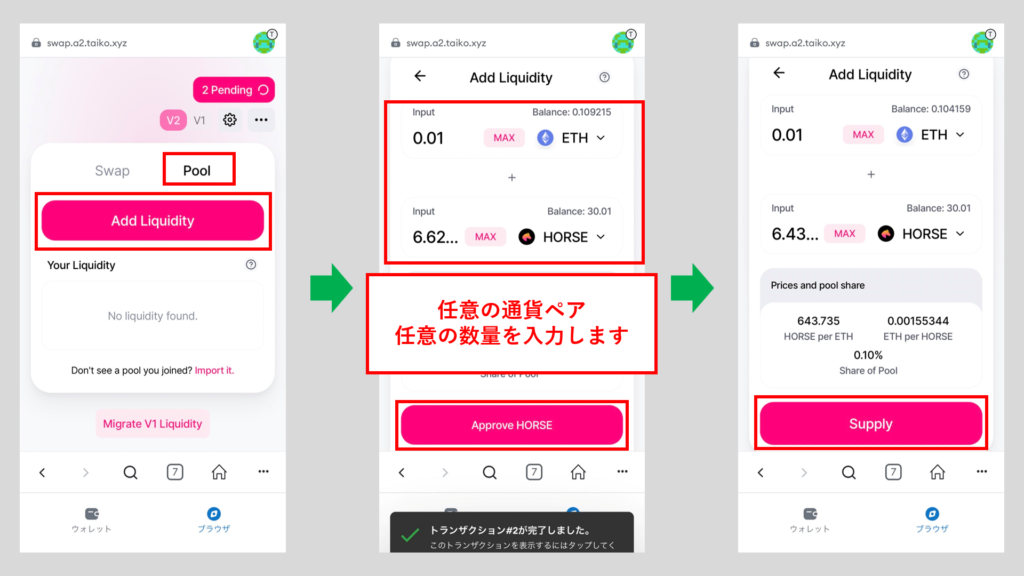
「Confirm Supply」をタップします。
Your positionに反映されたら完了です。
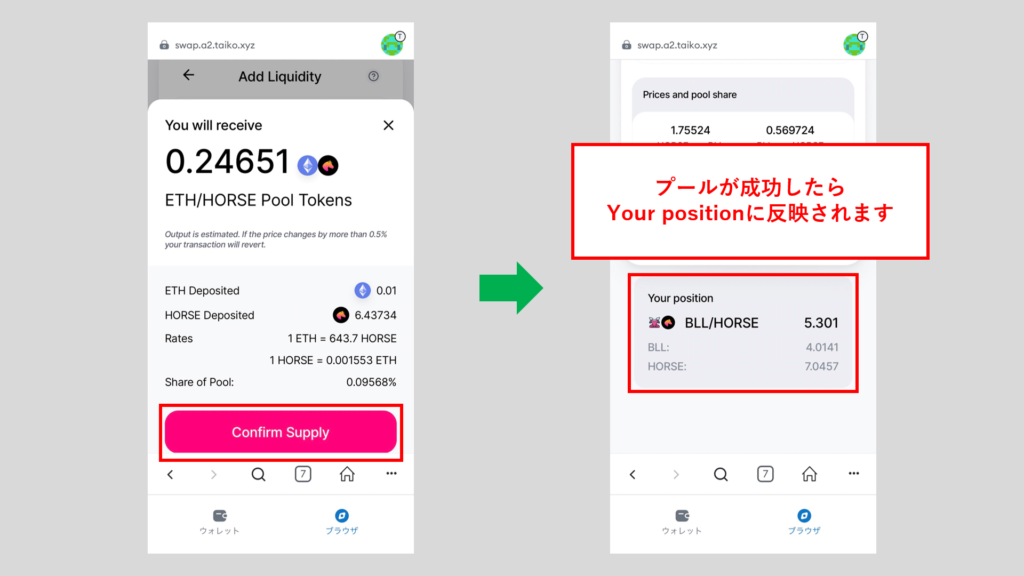
通貨ペアを変更し、色々とプールしてみましょう。
※画面右上の「ウォレットアドレス」の部分をタップすれば、トランザクション履歴が見えます。
✅は成功、△は失敗です。
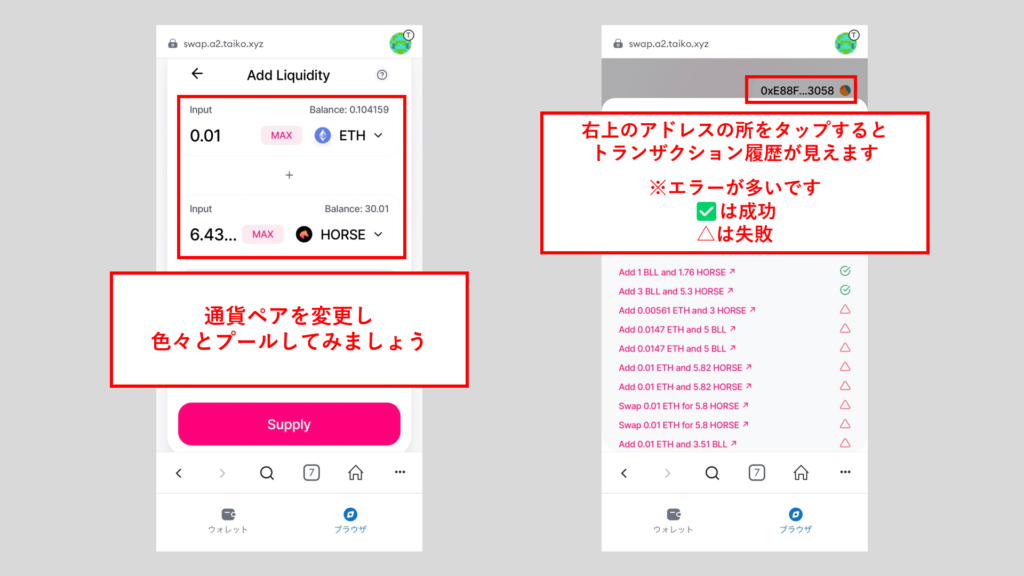
給付金がもらえる可能性を上げるために、20回とか、複数回操作し、トランザクションを増やしましょう。
以上Taiko-A2 テストネットでの給付金の操作方法についてでした。
「alpha-1」テストトークンもらう
※現在コチラは閉鎖されています。
まずは、テストトークンを貰います。
Twitterアカウントが必要です。
●Ethereum A1 ネットワークのETH
https://l1faucet.a1.taiko.xyz にアクセスします。
「Make a tweet」をタップします。
本文の0x…0を自身のメタマスクアドレスに変更して、「ツイートする」をタップします。
ツイートしたら、上矢印マークをタップします。
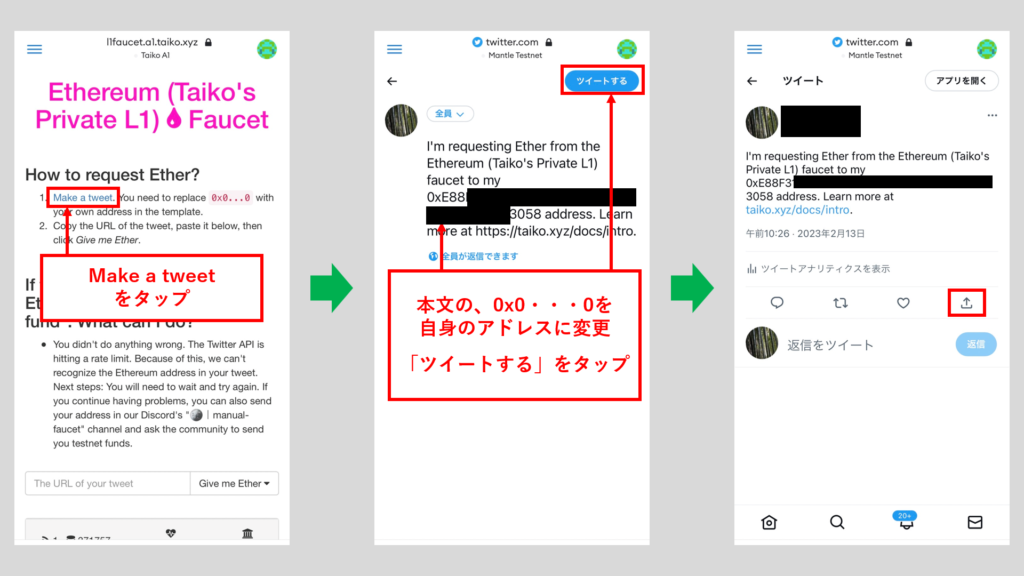
「ツイートのリンクをコピー」をタップします。
テストトークンを貰うサイトへ戻り、ツイートのリンクを貼り付け、「Give me Ether」をタップします。
何枚貰うのか3択から選びますが、どれを選択してもOKです。
「funded」となれば受取完了です。
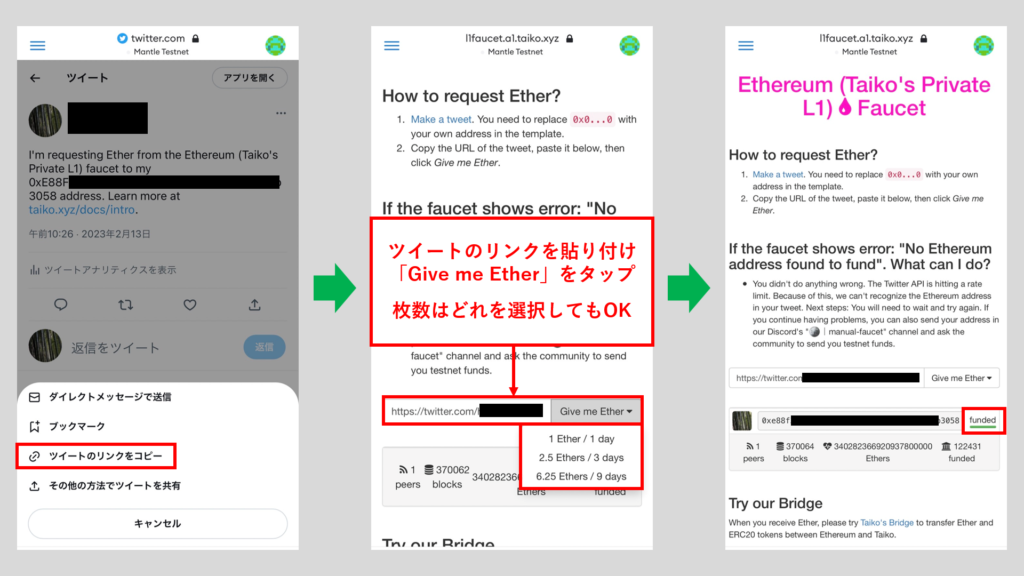
●Taiko A1 ネットワークのETH
続いて、別のテストトークンを貰います。
https://l2faucet.a1.taiko.xyz にアクセスします。
先程の手順と同じです。
「Make a tweet」をタップします。
本文の0x…0を自身のメタマスクアドレスに変更して、「ツイートする」をタップします。
ツイートしたら、上矢印マークをタップします。
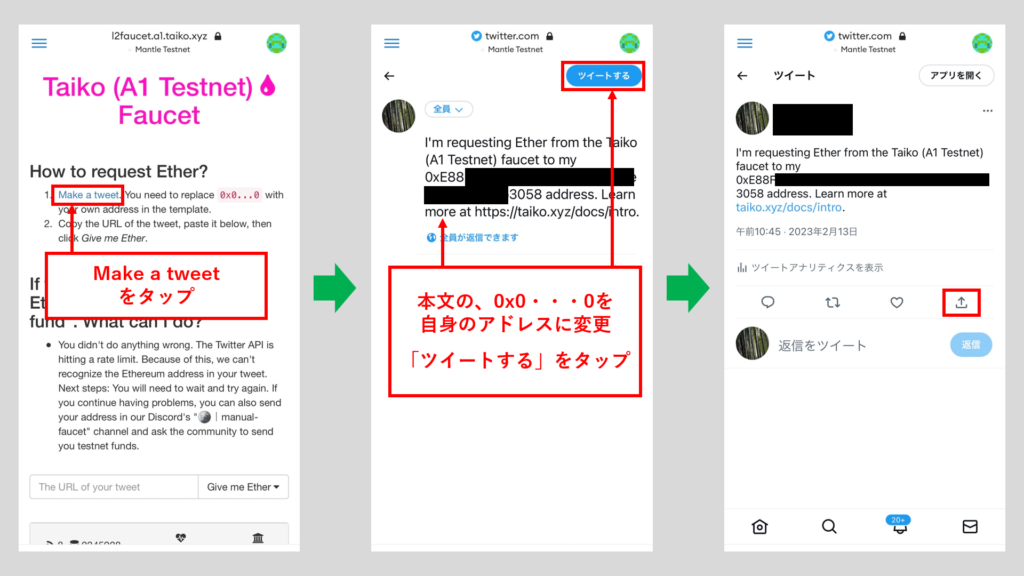
「ツイートのリンクをコピー」をタップします。
テストトークンを貰うサイトへ戻り、ツイートのリンクを貼り付け、「Give me Ether」をタップします。
何枚貰うのか3択から選びますが、どれを選択してもOKです。
「funded」となれば受取完了です。
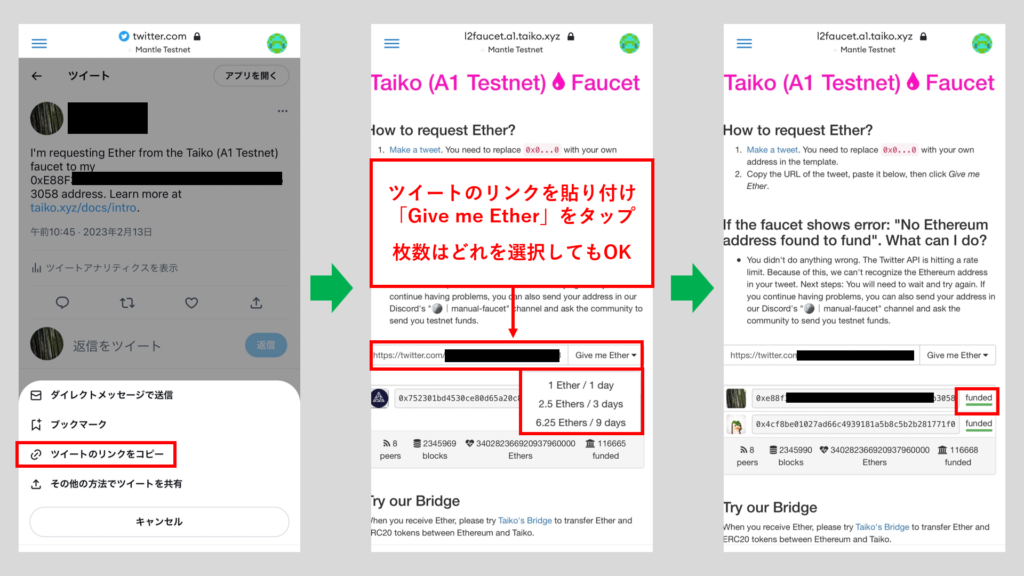
Discordに参加
※Discordアカウントを持っていない方は、飛ばして貰ってOKです。
続いて、Discordに参加していきます。
https://discord.gg/taikoxyz にアクセスします。
「招待を受ける」、「招待を受ける」、「Verify ……」をタップします。
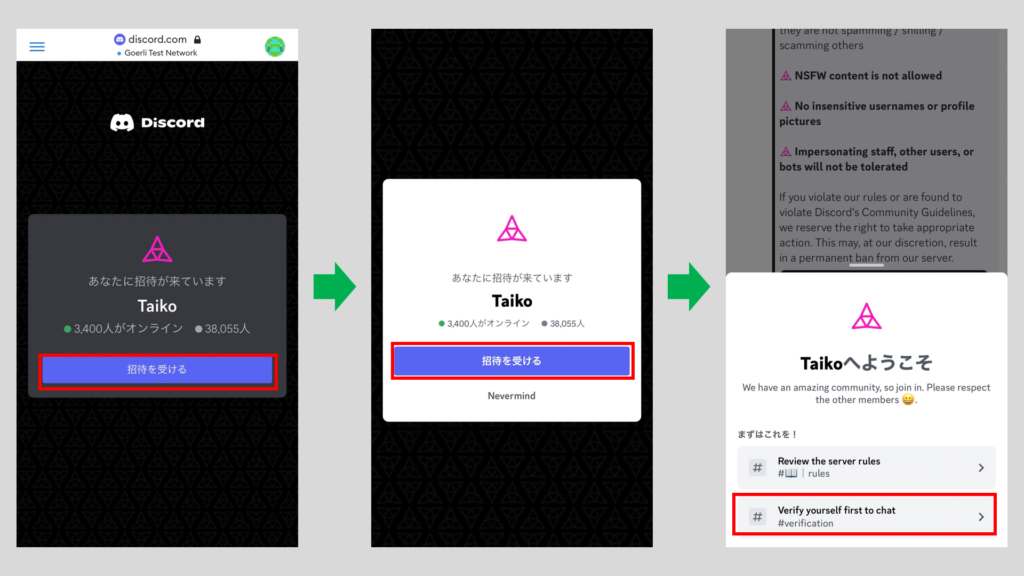
「おしゃべりを始める前に…」をタップします。
下へスクロールし、ルールをよく読み、チェックを入れます。
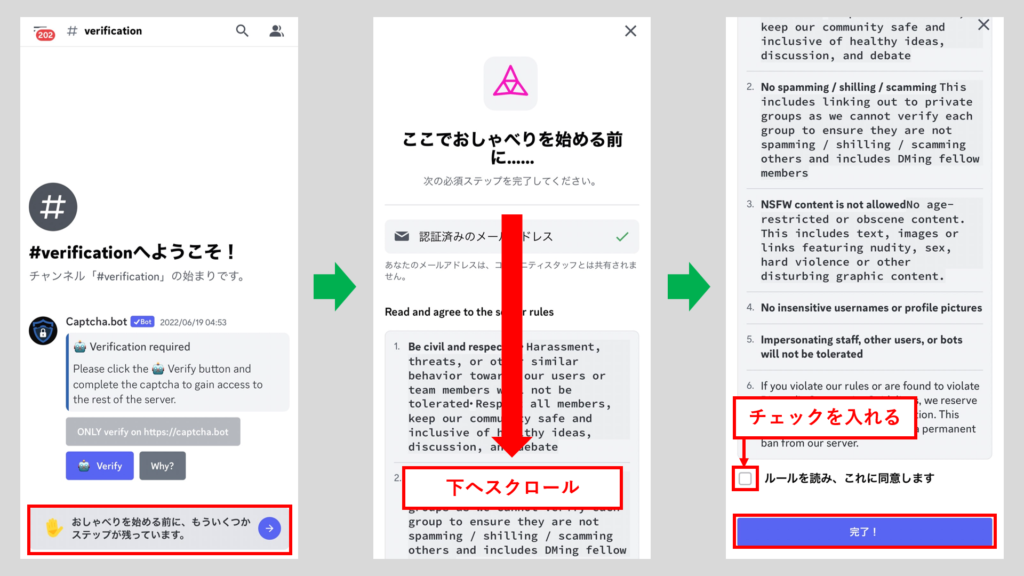
「Verify」をタップすると、文字と数字が表示されますので、「Answer」をタップします。
表示された文字と数字を入力し、「送信」をタップします。
「You have been successfully …」と出たら認証完了です。
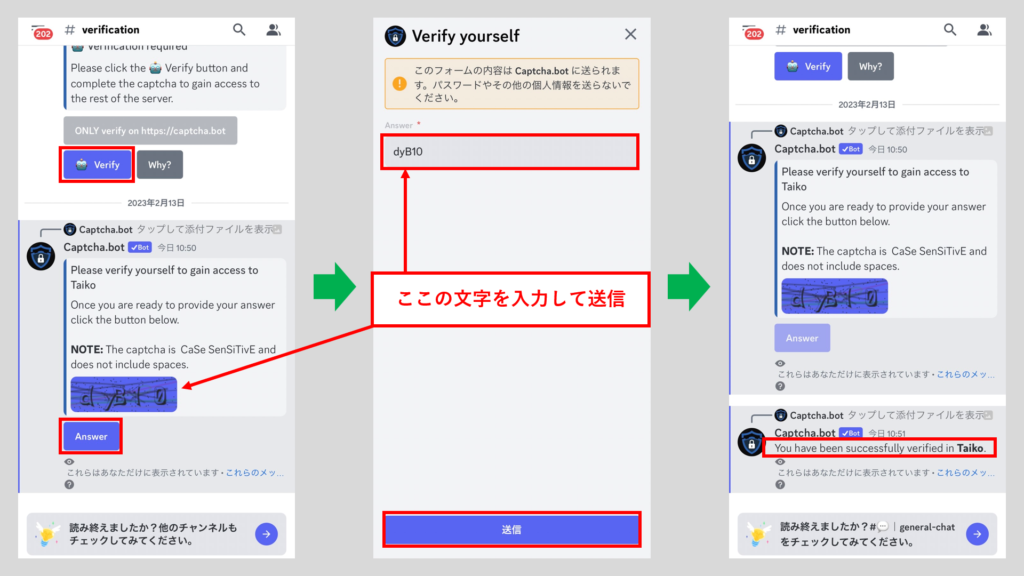
続いて、テストトークンの申請をします。
Discordの「メニュー」をタップし、「manual faucet」をタップします。
「faucet + 自身のアドレス」を入力し、送信します。
以上、Discordでの操作でした。
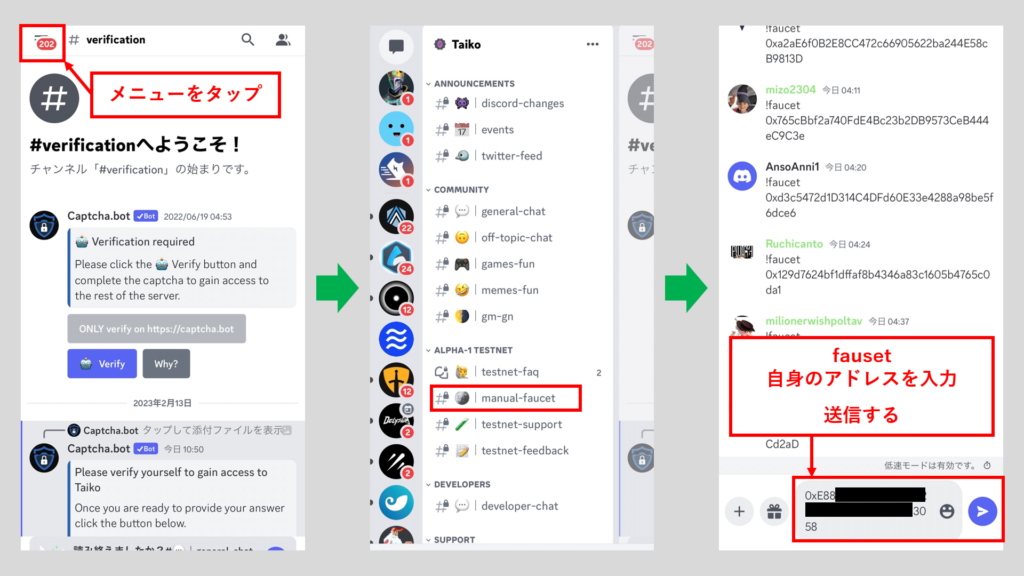
Taiko ブリッジを利用する
貰ったテストトークンを使い、ブリッジしてみましょう。
Taikoブリッジ にアクセスします。
「Connect Wallet」から「MetaMask」を「接続」します。
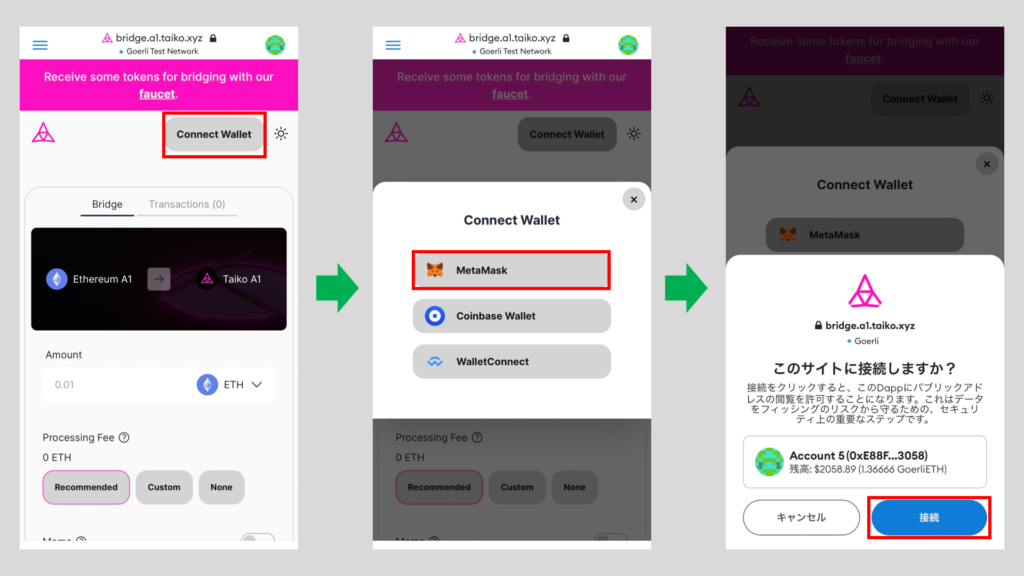
●ネットワークの追加
まずは、ネットワークを追加していきます。
「Ethereum A1」、「承認」、「ネットワークを切り替える」をタップします。
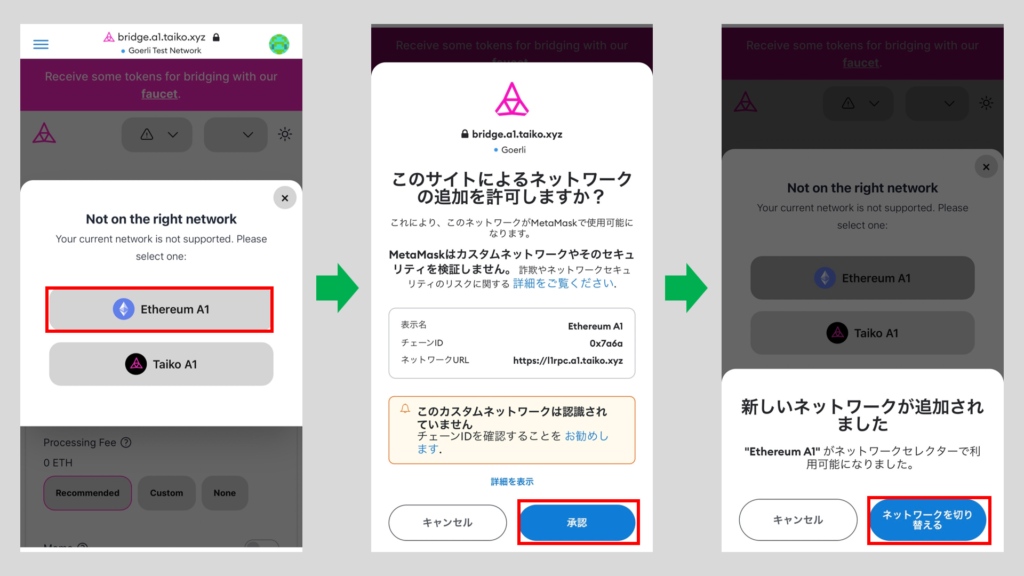
続いて、もう1つのネットワークも追加していきます。
画面上部のイーサリアムマークをタップし、「Taiko A1」、「承認」をタップすれば、ネットワーク追加完了です。
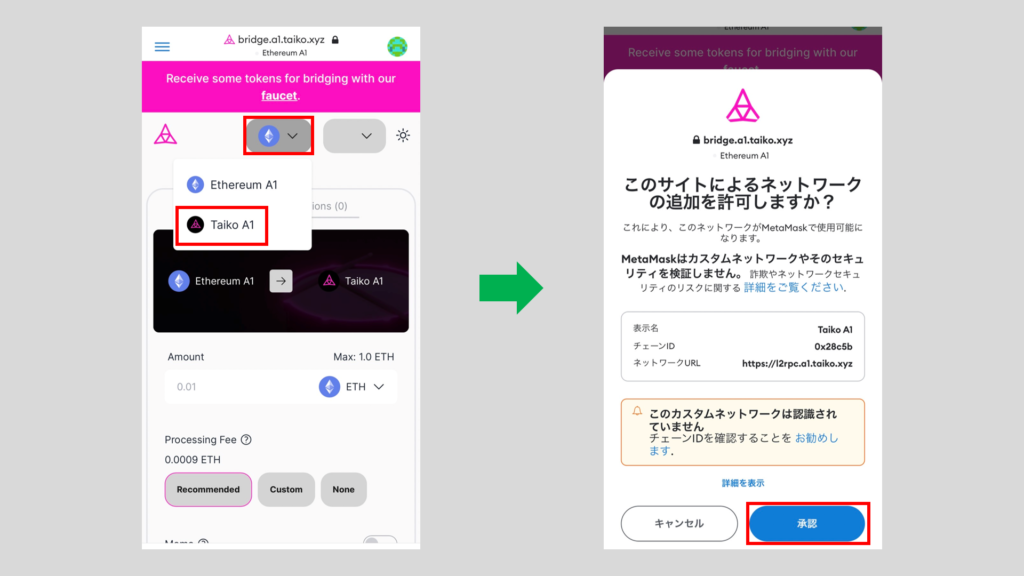
●ETHをブリッジ
まずは、Ethereum A1のETH → Taiko A1のETH へブリッジしていきます。
Amountにブリッジする数量を入力し、「Bridge」をタップします。
※任意の数量でいいですが、手数料でETHが必要なので多少は残しておきましょう。
「確認」をタップし、「Transaction completed」と表示されたらOKです。
※この後解説するClaimをしないとブリッジは完了しません。
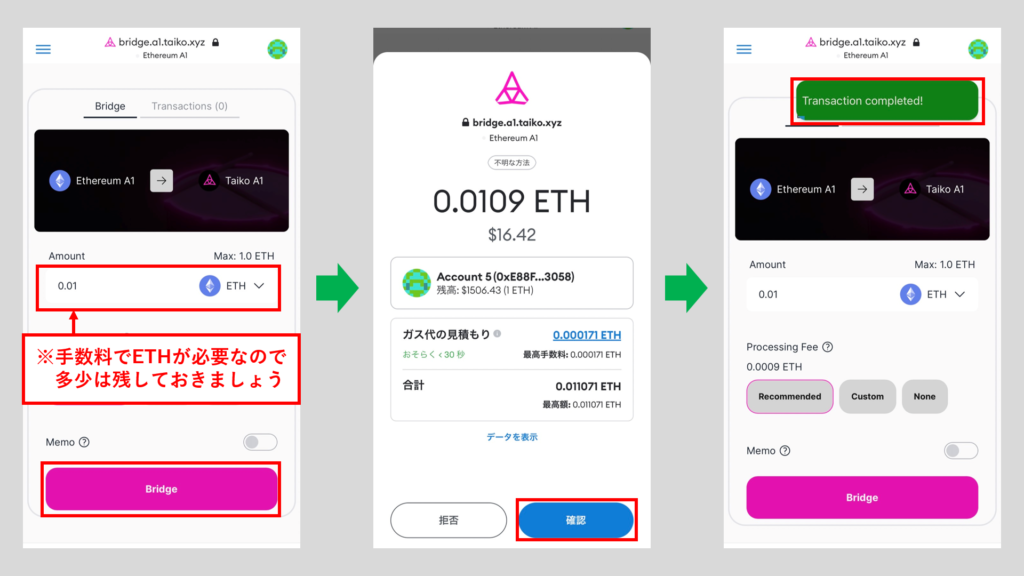
続いて先程と逆の、Taiko A1のETH → Ethereum A1のETH へブリッジしていきます。
「→」ボタンをタップし、「ネットワークを切り替える」をタップします。
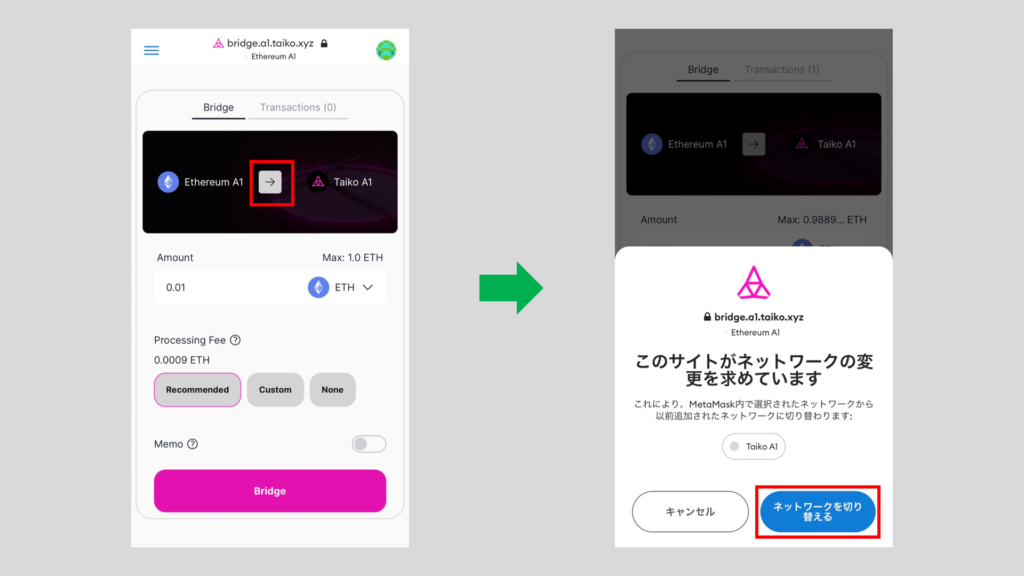
Amountにブリッジする数量を入力し、「Bridge」をタップします。
※任意の数量でいいですが、手数料でETHが必要なので多少は残しておきましょう。
「確認」をタップします。
「Transactions」をタップし、「Claim」をタップすれば、ブリッジ完了です。
※Ethereum A1 → Taiko A1 のブリッジはすぐClaimできますが、Taiko A1 → Ethereum A1 のブリッジはClaimできるのに数時間必要です。
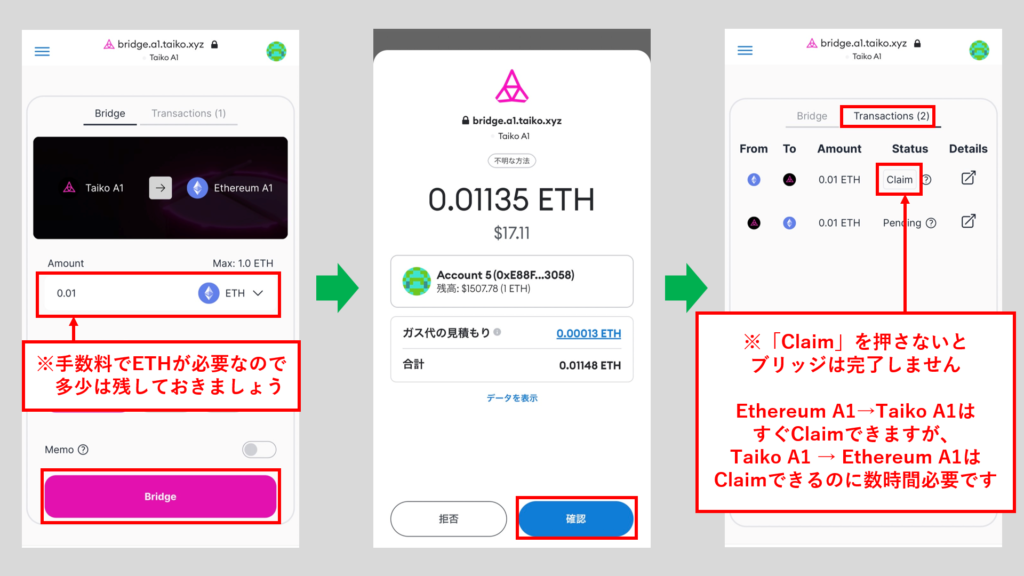
●HORSEをブリッジ
続いて、HORSEトークンもブリッジしていきます。
トークン選択で「HORSE」をタップします。
「Faucet」、「Mint」をタップして、HORSEトークンを貰います。
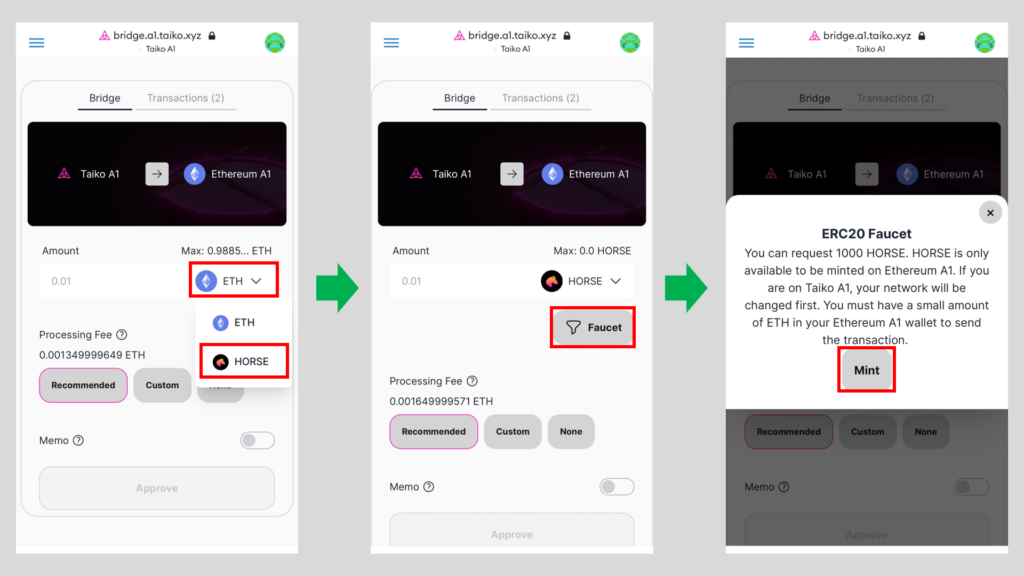
HORSEトークンはEthereum A1 ネットワークで貰います。
ネットワークが違う場合は、「ネットワークを切り替える」をタップします。
「確認」をタップし、保有枚数が増えたら受取完了です。

Ethereum A1 のHORSEトークン → Taiko A1 のHORSEトークンへブリッジしていきます。
Amountにブリッジする数量を入力し、「Approve」をタップします。
「承認」をタップし、「Bridge」をタップします。
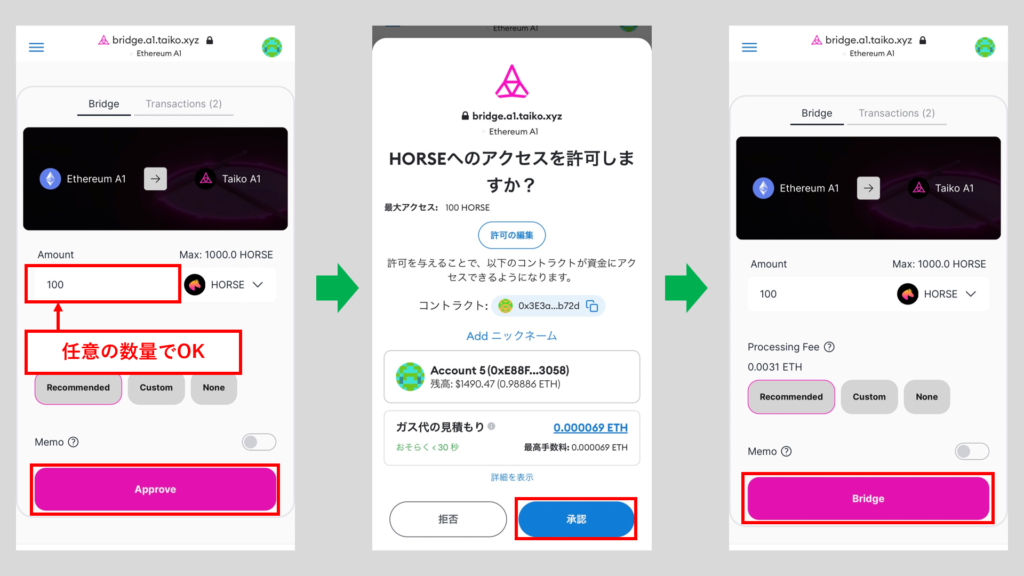
「確認」をタップし、「Transactions」の「Claim」をタップすれば完了です。
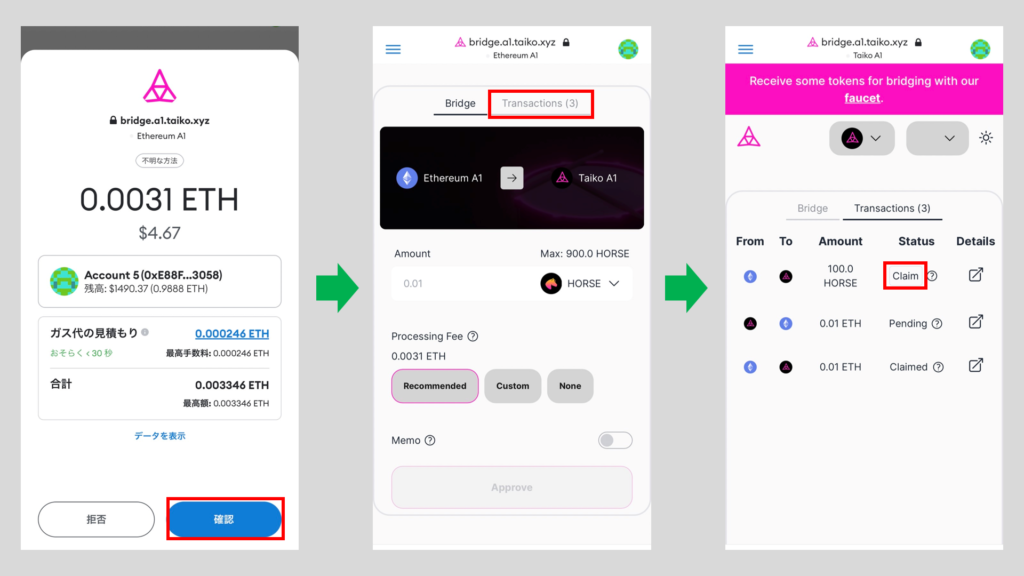
続いて先程と逆の、Taiko A1のHORSEトークン → Ethereum A1のHORSEトークン へブリッジしていきます。
「→」ボタンをタップし、「ネットワークを切り替える」をタップします。
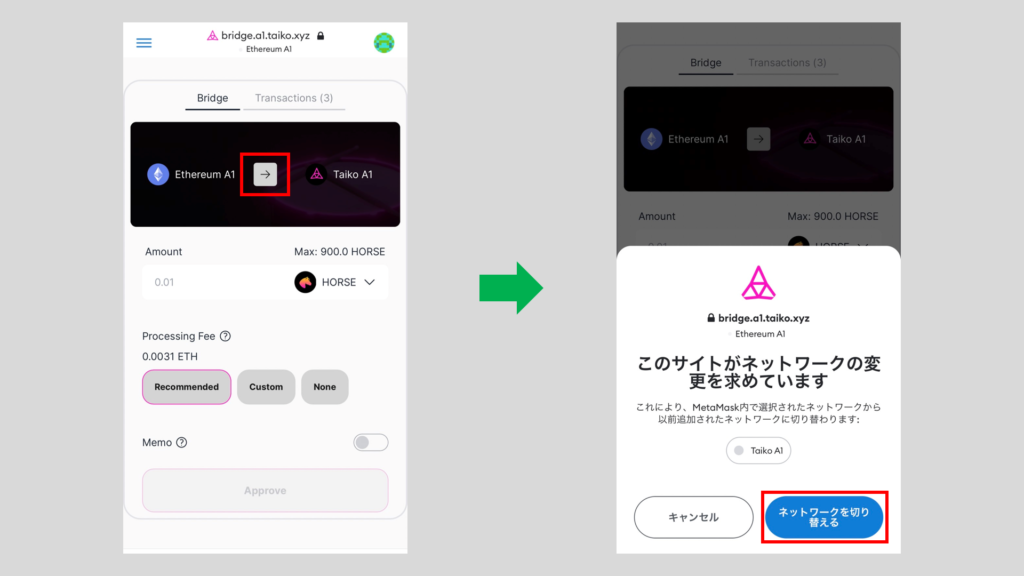
Amountにブリッジする数量を入力し、「Approve」をタップします。
「承認」をタップし、「Bridge」をタップします。
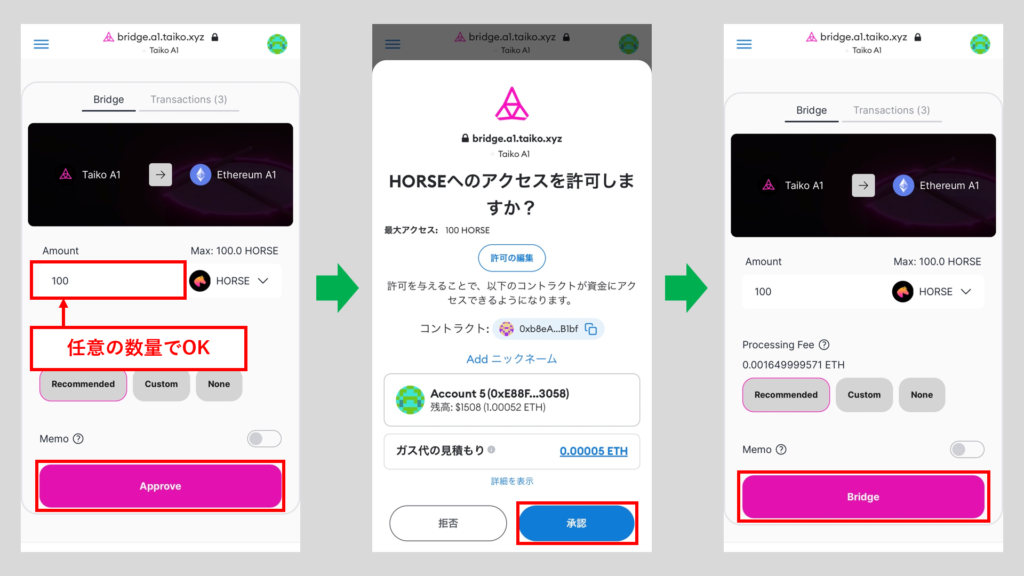
「確認」をタップします。
しばらく時間がたてば、「Transactions」の全てが「Claim」できるようになります。
「Claimed」となればブリッジ完了です。
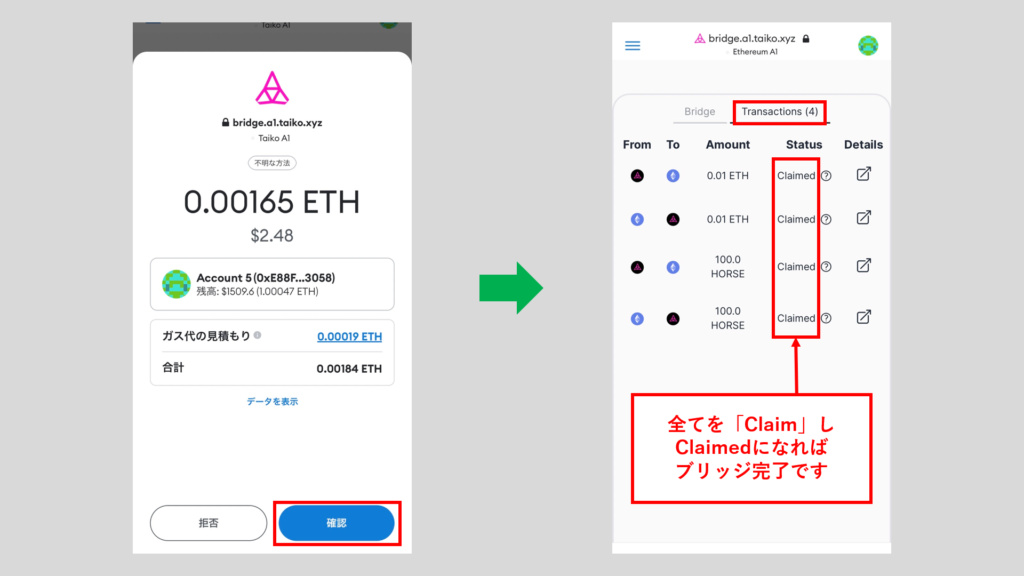
以上、Taiko 給付金の操作についてでした。